安装通怎么上传 安装通上传操作教程
发布时间:2017-07-04 13:59:23 浏览数:
今天给大家带来安装通怎么上传,安装通上传操作教程,让您轻松解决问题。
安装通多个产品上传操作流程具体方法如下:
1登陆安装通平台用户中心
2系统在产品管理,有一个批量导入产品的功能,方便用户大批量的导入产品,操作流程如下:
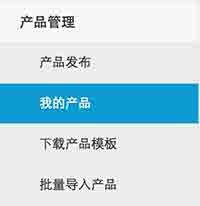 3
3如果上图中所示,点击产品管理,打开我的产品,进入产品列表,如图
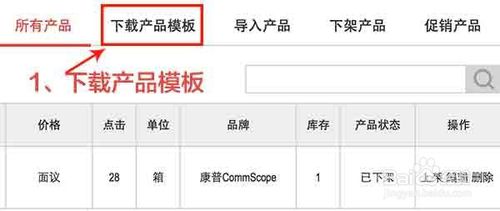 4
4点击下载产品模板,或者是直接点击图1中下载产品模板菜单进入,点击后,如图3中显示,进入选择对应类目下载产品模板,进行下载;
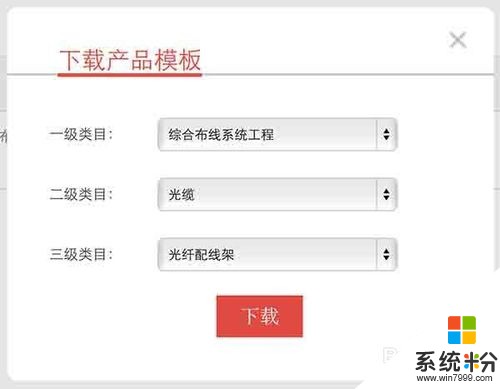 5
5按产品模板填写完Excel后,点击上图中的导入产品,将填写好的表格文件上传到服务器中,如下图所示:
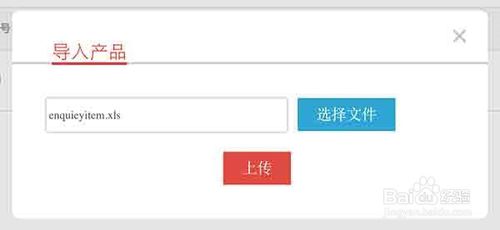 6
6导入产品完成后,所有导入的产品会标识为已经下架产品,需要进行编辑将产品图片补充后,点击产品上加。
以上就是安装通怎么上传,安装通上传操作教程教程,希望本文中能帮您解决问题。